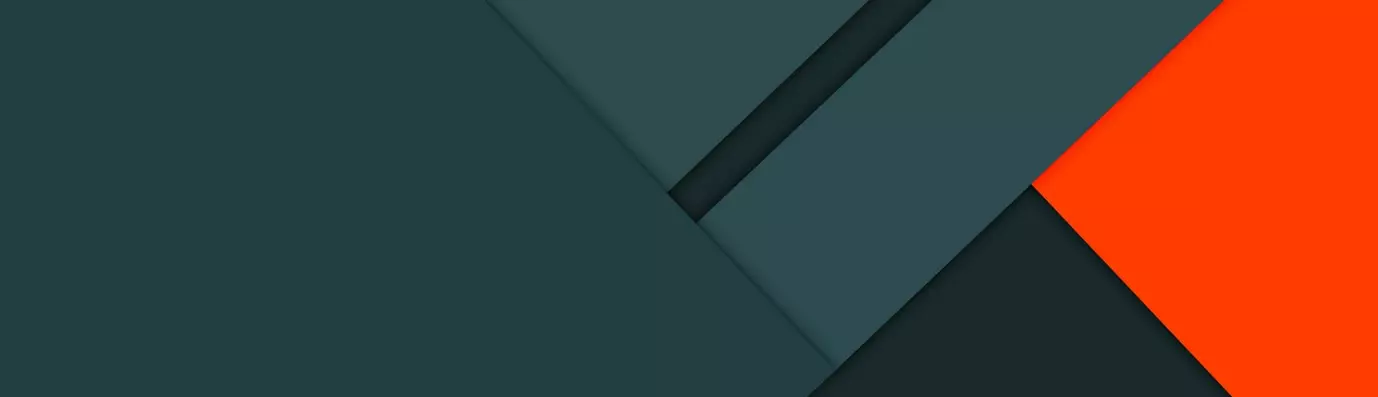Einer der Gründe, warum Drupal so beliebt ist, ist seine Flexibilität. Es bietet einige nützliche und sofort einsatzbereite Blöcke, aber es gibt Zeiten, in denen Sie einen benutzerdefinierten Block erstellen müssen. Das ist auch einfach. Das Hinzufügen und Verwalten von Feldern kann jedoch für einen Neuling eine schwierige Aufgabe sein. In diesem Artikel werden wir untersuchen, wie wir dies mit benutzerdefinierten Blöcken tun können.
Erstellen Sie zunächst einen benutzerdefinierten Blocktyp.
- Navigieren Sie zu Verwalten> Struktur> Block-Layout> Benutzerdefinierte Block-Bibliothek
- Wählen Sie nun die Registerkarte "Blocktypen" oben aus.
- Klicken Sie auf die Schaltfläche "Benutzerdefinierten Blocktyp hinzufügen", geben Sie eine passende Bezeichnung ein und klicken Sie auf "Speichern". In diesem Fall haben wir ihn "Block als Feld" genannt.
- Navigieren Sie zu Startseite> Administration> Struktur> Block-Layout> Benutzerdefinierte Block-Bibliothek
- Wählen Sie die Registerkarte "Blocktypen" aus, die uns zu einer Seite wie der unten gezeigten führen sollte. Es wird eine Liste aller verfügbaren Blocktypen angezeigt.
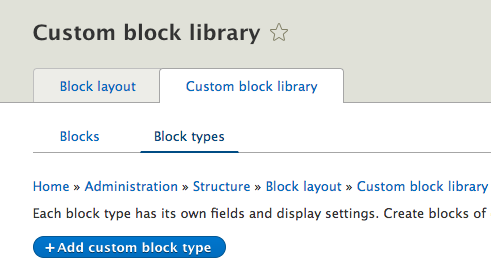
- Klicken Sie auf die Registerkarte "Felder verwalten", die sich in der nächsten Zeile befindet, und fahren Sie mit "Feld hinzufügen" fort. Dadurch wird ein neues Fenster geöffnet, in dem man den gewünschten Feldtyp aus dem Dropdown-Menü auswählen kann.
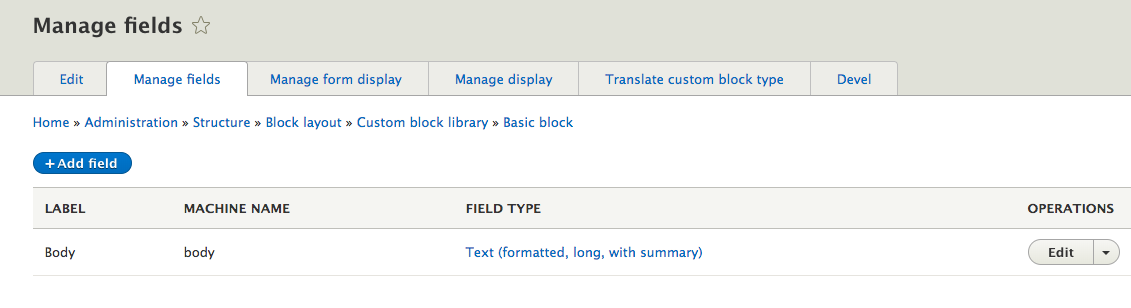
- Wählen Sie das Feld aus der Dropdown-Feldliste aus und klicken Sie auf "Speichern und fortfahren".
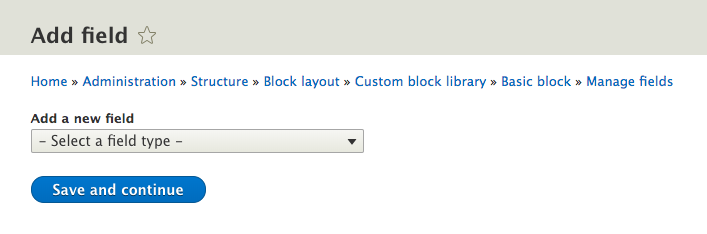
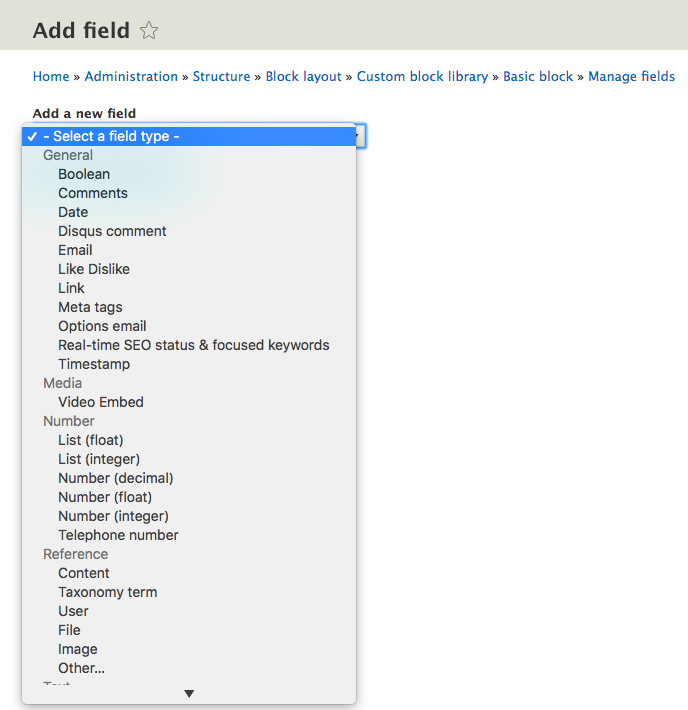
- Die nächste Seite bietet uns viele Optionen, z. B. das Feld als erforderlich zu kennzeichnen, Standardinhalte bereitzustellen, die Referenzmethode festzulegen und einiges mehr.
- Die Formularanzeige verwalten wird verwendet, um das Erscheinungsbild von Feldern im Block zu steuern. Felder können auch deaktiviert werden, wenn ein Administrator dies wünscht.
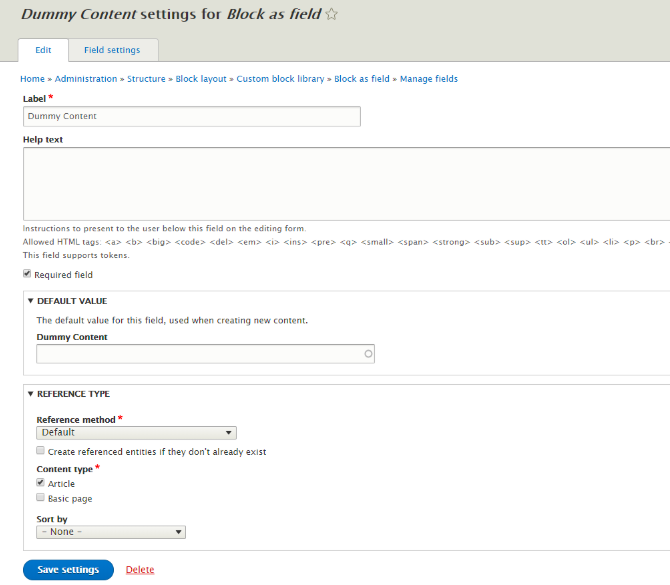
- Schließlich verwalten die Anzeigeeinstellungen den Ansichtsmodus, d. h. wie der Inhalt für den Endbenutzer angezeigt wird. Um mehr über den Ansichtsmodus zu erfahren, lesen Sie unseren Artikel über Anzeigemodi, indem Sie hier klicken <link>. Klicken Sie nach den erforderlichen Änderungen auf "Speichern".
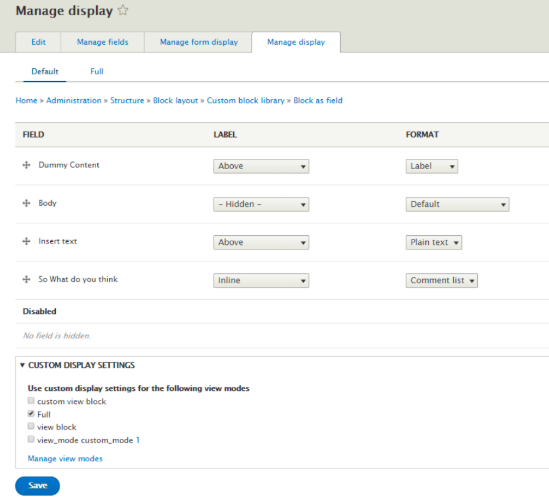
Nun, so können wir Felder zu Blöcken in Drupal 8 hinzufügen. Bei Fragen können Sie gerne unten kommentieren.
Abonnieren
Verwandte Blogs
FOST und Drupal KI-Initiative: Nächste Ära verantwortungsvoller KI

Drei Jahre nach der Einführung generativer KI-Tools, die ein neues Zeitalter für künstliche Intelligenz einläuteten, gaben…
Drupal KI-Ökosystem Teil 5: KI-gestützte Inhaltsvorschläge in Drupal

Drupal hat sich stetig von einem reinen Content-Management-System zu einer flexiblen Plattform entwickelt, die neue…
Drupal KI-Ökosystem Teil 4: Drupal KI-Suche mit PostgreSQL Vektordatenbank

Die Suche ist eine der wichtigsten Möglichkeiten, wie Menschen online Informationen finden. Ob es um die Suche nach einem…